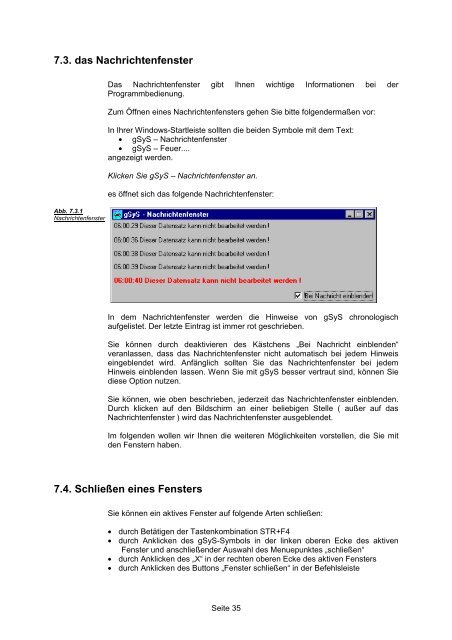18. Arbeiten mit mehreren gSyS - Datenbeständen - Olbert Software
18. Arbeiten mit mehreren gSyS - Datenbeständen - Olbert Software 18. Arbeiten mit mehreren gSyS - Datenbeständen - Olbert Software
7.2. das Auswahlfenster Abb. 7.2.1 Auswahlfenster In einem Auswahlfenster können Sie, wie bereits der Name sagt, eine Auswahl aus verschiedenen Vorgaben treffen. Gehen Sie folgendermaßen vor: öffnen Sie, wenn noch nicht geschehen, wie unter 7.1 beschrieben das Eingabefenster Text - Adressdaten. klicken Sie in der Leiste mit den Bedienelementen das Symbol „Vorwärts“ an. Tip: Wenn Sie mit der Maus auf ein Bedienelement gehen, ohne dieses anzuklicken, wird der Zweck des Bedienelementes eingeblendet. klicken Sie den Button „Selektionen“ in dem Eingabefenster an. Es öffnet sich folgendes Auswahlfenster: In dem angezeigten Auswahlfenster können Sie keine Daten eingeben wie in dem Eingabefenster. Sie können lediglich eine Auswahl aus mehreren vorgegebenen Möglichkeiten treffen. Dies sollte im Moment als Information zum Auswahlfenster reichen. Wie man mit den Optionen innerhalb eines Auswahlfensters umgeht, erfahren Sie an anderer Stelle. Seite 34
7.3. das Nachrichtenfenster Abb. 7.3.1 Nachrichtenfenster Das Nachrichtenfenster gibt Ihnen wichtige Informationen bei der Programmbedienung. Zum Öffnen eines Nachrichtenfensters gehen Sie bitte folgendermaßen vor: In Ihrer Windows-Startleiste sollten die beiden Symbole mit dem Text: • gSyS – Nachrichtenfenster • gSyS – Feuer.... angezeigt werden. Klicken Sie gSyS – Nachrichtenfenster an. es öffnet sich das folgende Nachrichtenfenster: In dem Nachrichtenfenster werden die Hinweise von gSyS chronologisch aufgelistet. Der letzte Eintrag ist immer rot geschrieben. Sie können durch deaktivieren des Kästchens „Bei Nachricht einblenden“ veranlassen, dass das Nachrichtenfenster nicht automatisch bei jedem Hinweis eingeblendet wird. Anfänglich sollten Sie das Nachrichtenfenster bei jedem Hinweis einblenden lassen. Wenn Sie mit gSyS besser vertraut sind, können Sie diese Option nutzen. Sie können, wie oben beschrieben, jederzeit das Nachrichtenfenster einblenden. Durch klicken auf den Bildschirm an einer beliebigen Stelle ( außer auf das Nachrichtenfenster ) wird das Nachrichtenfenster ausgeblendet. Im folgenden wollen wir Ihnen die weiteren Möglichkeiten vorstellen, die Sie mit den Fenstern haben. 7.4. Schließen eines Fensters Sie können ein aktives Fenster auf folgende Arten schließen: • durch Betätigen der Tastenkombination STR+F4 • durch Anklicken des gSyS-Symbols in der linken oberen Ecke des aktiven Fenster und anschließender Auswahl des Menuepunktes „schließen“ • durch Anklicken des „X“ in der rechten oberen Ecke des aktiven Fensters • durch Anklicken des Buttons „Fenster schließen“ in der Befehlsleiste Seite 35
- Seite 1 und 2: OLBERT - SOFTWARE gSYS B E N U T Z
- Seite 3 und 4: Inhaltsverzeichnis 1. Einleitung ..
- Seite 5 und 6: 9.12.1. Lehrgang ändern ..........
- Seite 7 und 8: 10.10.13.3. Gesamt-Liste ..........
- Seite 9 und 10: 13.3.5. Personalliste drucken .....
- Seite 11 und 12: 18.1. Vorarbeiten mit dem Windows-E
- Seite 13 und 14: 1. Einleitung 1.1 Aufbau der Progra
- Seite 15 und 16: Beim Rückladen einer Datensicherun
- Seite 17 und 18: 2.2. Neuinstallation von CD-ROM Abb
- Seite 19 und 20: Abb. 2.2.6 Anschrift der Feuerwehr.
- Seite 21 und 22: Abb.2.2.9 Betätigen Sie den OK-But
- Seite 23 und 24: Abb. 2.3.2: Datenbankverzeichnis In
- Seite 25 und 26: 3. Programmstart und Handhabung 3.1
- Seite 27 und 28: 4.3. Bedienelemente Die Bedieneleme
- Seite 29 und 30: 5. Beenden von gSYS Um gSYS zu been
- Seite 31 und 32: Abb. 6.1.2: Farb-und Font Einstellu
- Seite 33: 7. Umgang mit Fenstern In diesem Ka
- Seite 37 und 38: Abb. 7.7:1. Arbeiten mit mehreren F
- Seite 39 und 40: 7.8.1.2. Straßennamen Abb. 7.8.2.
- Seite 41 und 42: Abb. 7.8.3. Datums- Datenfelder Ach
- Seite 43 und 44: Abb. 8.1. Adressdaten 8.1. Suchen B
- Seite 45 und 46: 8.2. Ändern Probieren Sie verschie
- Seite 47 und 48: 8.4. Änderungen verwerfen Wenn Sie
- Seite 49 und 50: 9. Konstantenverwaltung Bevor Sie m
- Seite 51 und 52: 9.2. Abteilungen (Programmverwalter
- Seite 53 und 54: 9.4. Empfängeranschrift für Lande
- Seite 55 und 56: Beachten Sie bitte, dass sich die v
- Seite 57 und 58: 9.12.1. Lehrgang ändern Abb. 9.12.
- Seite 59 und 60: 9.15. Selektionsgruppen (Programmve
- Seite 61 und 62: 9.15.4. Zuordnung einer Selektionsg
- Seite 63 und 64: 9.16.1. Rechnungsadresse (Programmv
- Seite 65 und 66: 9.16.3. Konstanten - Kostenbescheid
- Seite 67 und 68: 9.16.5. VRS - Sätze (Programmverwa
- Seite 69 und 70: Abb. 9.16.6.2: EinsatzabrechnungBuc
- Seite 71 und 72: 9.17. Einsatztransfer (Programmverw
- Seite 73 und 74: Abb. 10.1.1: Eingabemaske Personals
- Seite 75 und 76: Abb. 10.1.1.2: Blättern im Datenbe
- Seite 77 und 78: Abb. 10.1.3.1 Suchmaske Durch Einga
- Seite 79 und 80: Abb. 10.1.7.2 Eingabe im Zusatzfens
- Seite 81 und 82: 10.2.2. Bearbeiten Abb. 10.2.2 Atem
- Seite 83 und 84: 10.2.4. Ergebnis gSYS greift beim A
7.3. das Nachrichtenfenster<br />
Abb. 7.3.1<br />
Nachrichtenfenster<br />
Das Nachrichtenfenster gibt Ihnen wichtige Informationen bei der<br />
Programmbedienung.<br />
Zum Öffnen eines Nachrichtenfensters gehen Sie bitte folgendermaßen vor:<br />
In Ihrer Windows-Startleiste sollten die beiden Symbole <strong>mit</strong> dem Text:<br />
• <strong>gSyS</strong> – Nachrichtenfenster<br />
• <strong>gSyS</strong> – Feuer....<br />
angezeigt werden.<br />
Klicken Sie <strong>gSyS</strong> – Nachrichtenfenster an.<br />
es öffnet sich das folgende Nachrichtenfenster:<br />
In dem Nachrichtenfenster werden die Hinweise von <strong>gSyS</strong> chronologisch<br />
aufgelistet. Der letzte Eintrag ist immer rot geschrieben.<br />
Sie können durch deaktivieren des Kästchens „Bei Nachricht einblenden“<br />
veranlassen, dass das Nachrichtenfenster nicht automatisch bei jedem Hinweis<br />
eingeblendet wird. Anfänglich sollten Sie das Nachrichtenfenster bei jedem<br />
Hinweis einblenden lassen. Wenn Sie <strong>mit</strong> <strong>gSyS</strong> besser vertraut sind, können Sie<br />
diese Option nutzen.<br />
Sie können, wie oben beschrieben, jederzeit das Nachrichtenfenster einblenden.<br />
Durch klicken auf den Bildschirm an einer beliebigen Stelle ( außer auf das<br />
Nachrichtenfenster ) wird das Nachrichtenfenster ausgeblendet.<br />
Im folgenden wollen wir Ihnen die weiteren Möglichkeiten vorstellen, die Sie <strong>mit</strong><br />
den Fenstern haben.<br />
7.4. Schließen eines Fensters<br />
Sie können ein aktives Fenster auf folgende Arten schließen:<br />
• durch Betätigen der Tastenkombination STR+F4<br />
• durch Anklicken des <strong>gSyS</strong>-Symbols in der linken oberen Ecke des aktiven<br />
Fenster und anschließender Auswahl des Menuepunktes „schließen“<br />
• durch Anklicken des „X“ in der rechten oberen Ecke des aktiven Fensters<br />
• durch Anklicken des Buttons „Fenster schließen“ in der Befehlsleiste<br />
Seite 35